갤럭시 자동 잠금 해제 설정 방법
갤럭시에서 '모드 및 루틴' 기능을 사용하여, 특정 장소에서는 자동으로 잠금 해제 상태가 유지되도록 설정할 수 있습니다. 예를 들어, 집과 같이 잠금 해제가 필요없는 공간을 설정하여 사용하면 매우 편리합니다.
모드 및 루틴 기능
'모드 및 루틴' 기능은 갤럭시의 자동화 기능입니다. 아이폰 단축어 앱의 자동화와 비슷한 기능입니다. '모드 및 루틴'에서는 모드와 루틴 2가지 기능이 있습니다. 모드는 '수면', '운전', '휴식', 영화관' 과 같이 특정 상황에 맞게 휴대폰 설정을 쉽고 편하게 할 수 있는 기능입니다. 루틴은 일상 생활에 맞게 자동화를 실행하는 기능입니다. 전자책 앱을 실행했을 때 화면 밝기를 자동으로 설정되도록 하고, 집에 도착했을 때 Wi-Fi를 자동으로 켜거나, 잠금 해제를 유지하도록 설정할 수도 있습니다. 개인의 생활 패턴에 맞게 커스텀하게 설정을 할 수 있어, 편리하게 사용할 수 있게 도와주는 기능입니다.
집에서 잠금 해제 유지 설정하기
앞으로 소개드리는 건, 집에 있을 때는 잠금 해제를 유지하고, 집을 떠나서는 다시 잠금이 유지되도록 설정하는 방법입니다.
1. '갤럭시 설정 앱 > 모드 및 루틴' 을 탭해주세요.
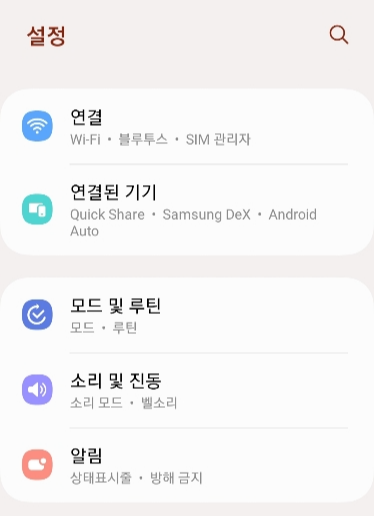
2. '모드 및 루틴' 페이지에서 '루틴'을 탭해주세요. 그리고 오른쪽 상단 '+' 버튼을 선택해주세요.
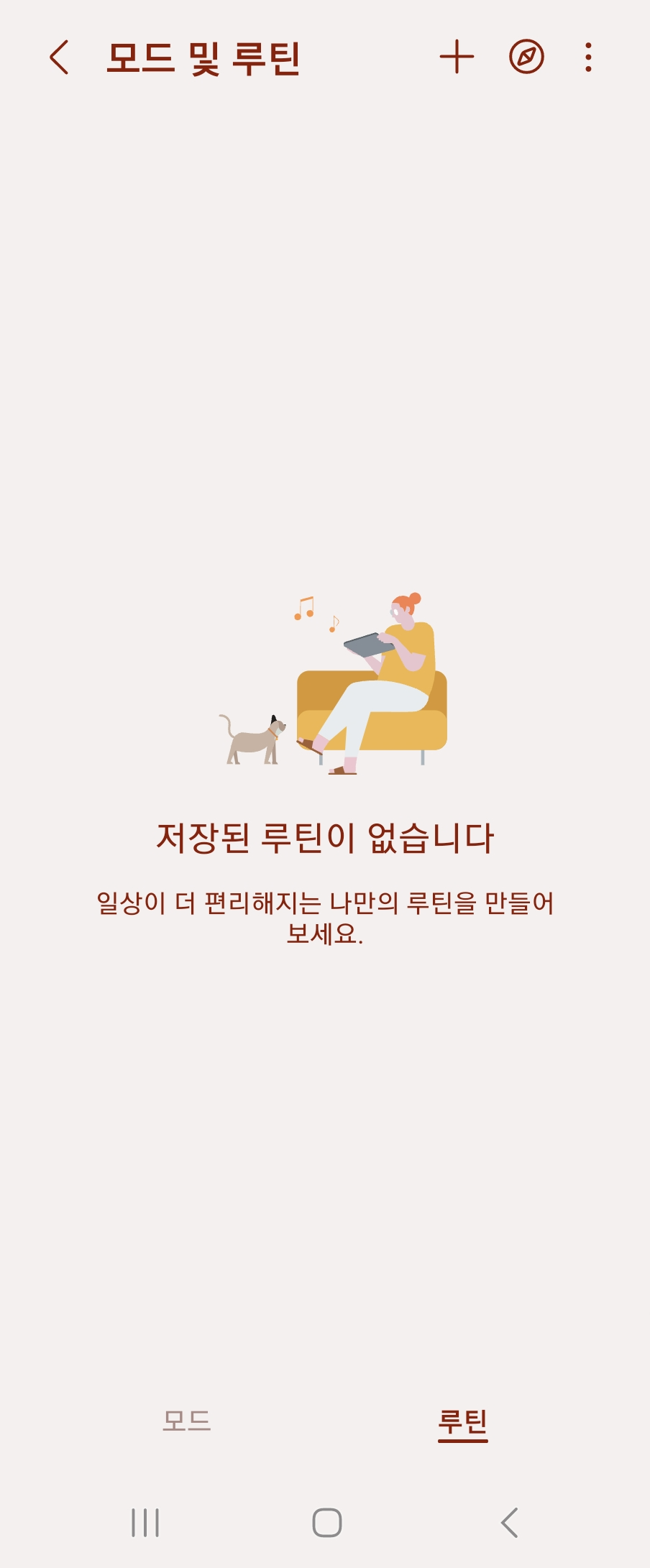
3. 이제 루틴을 만들어 보겠습니다. 먼저, '언제 실행할까요?'에서 '이 루틴이 시작되는 조건 추가하기'를 선택해주세요.
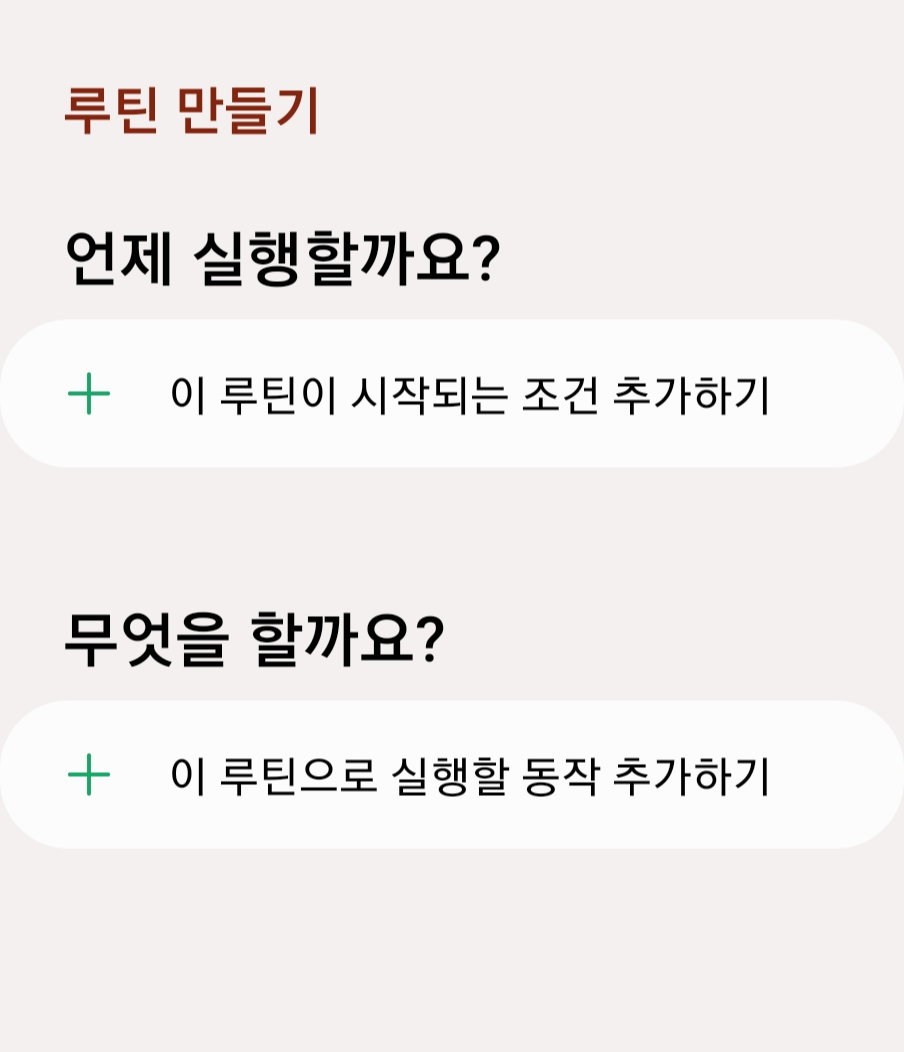
4. 여러 가지 상황에 대한 내용이 보입니다. 우리는 '집에 있을 때'의 상황을 정의해야됩니다. '장소'를 선택해주세요. 아래의 사진에 '집'을 선택해주세요. 만약 집이 나오지 않았다면, '장소 선택'에서 집 주소로 설정을 해주세요. 집이라는 장소를 더 정확하게 설정하시길 원한다면, 'Wi-Fi 네트워크'에서 집에 설치된 Wi-Fi 를 선택해 주면 됩니다.
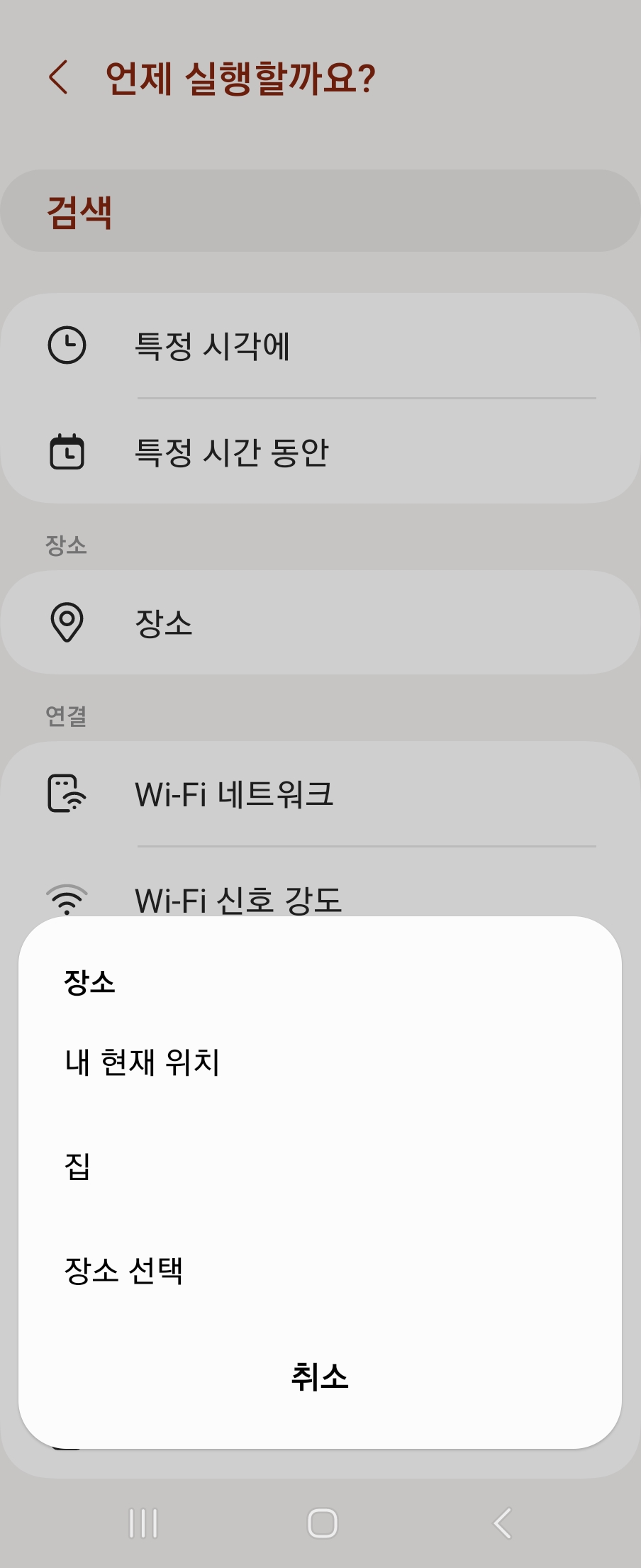
5. '언제 실행할까요?'에 대한 조건을 완료했습니다. 이제 '무엇을 할까요?'를 설정해보도록 하겠습니다.
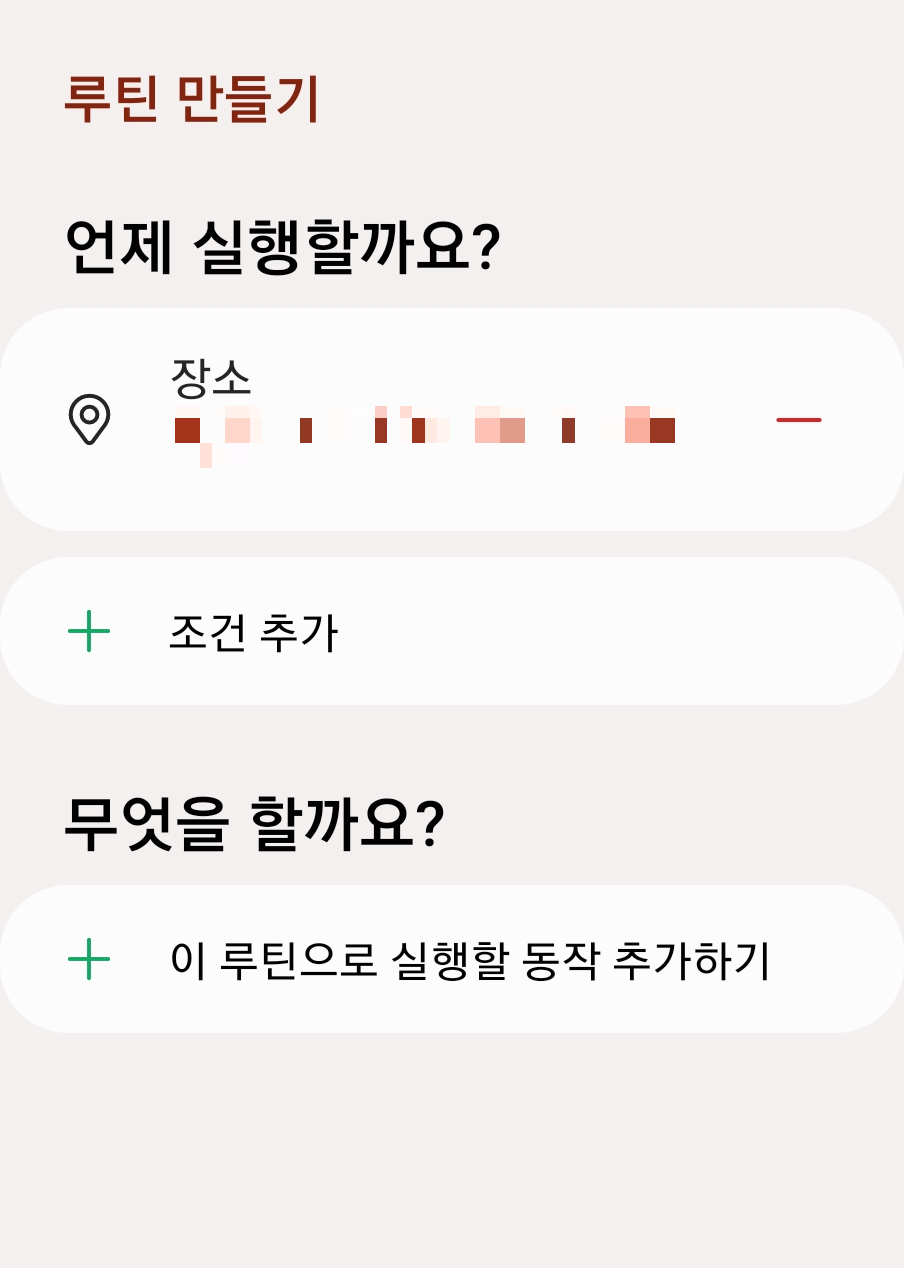
6. '이 루틴으로 실행할 동작 추가하기'를 선택하면 아래의 화면이 보입니다. '잠금화면'을 선택해주세요.
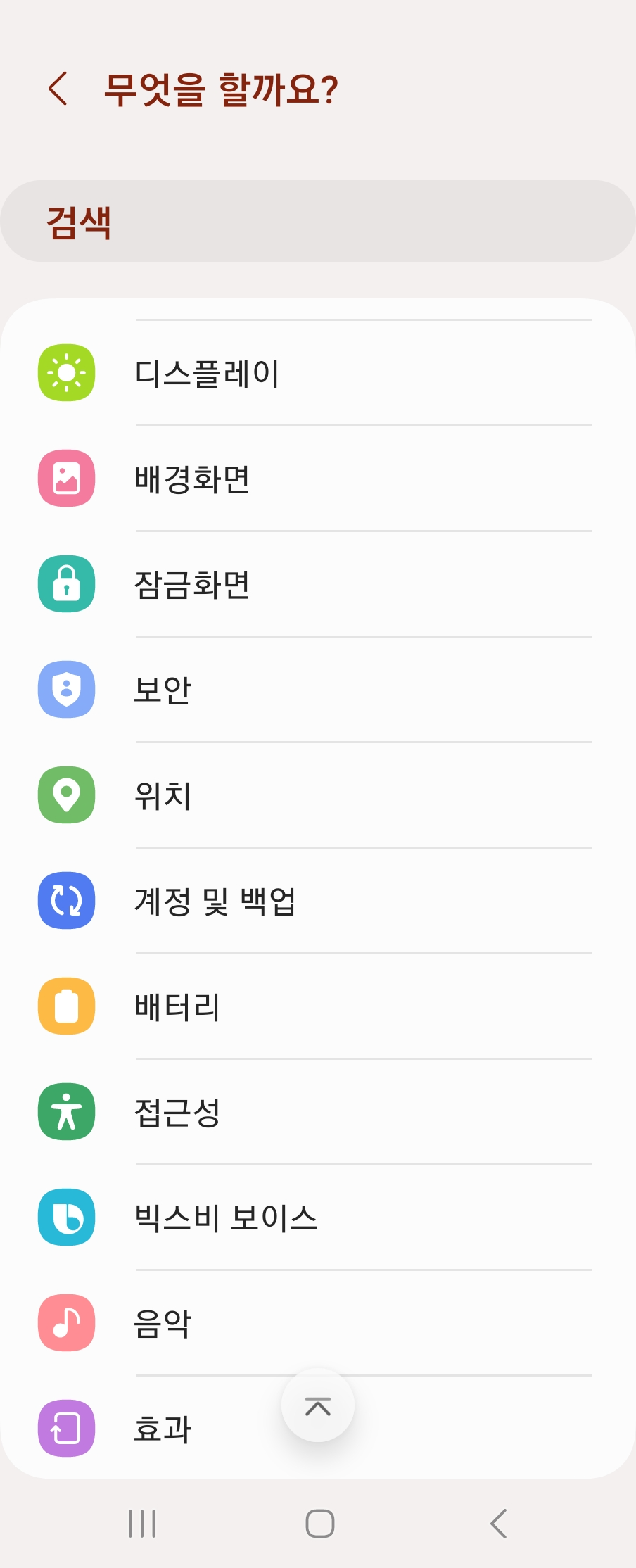
7. '휴대전화 잠금 해제 상태로 유지'를 선택해주세요. 4시간 동안 잠금해제 상태가 유지된다는 안내가 나옵니다. '확인'을 눌러 설정을 완료해주세요.
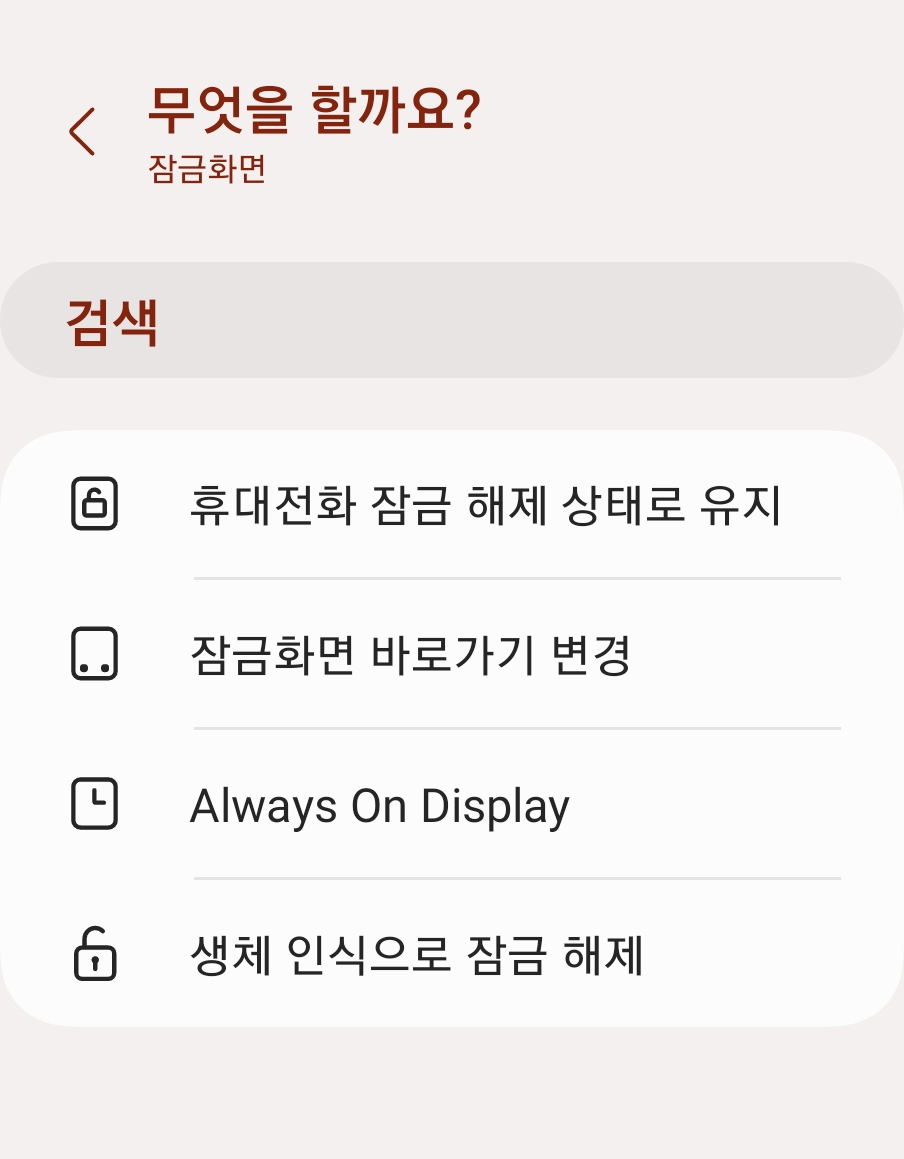
8. 설정이 완료된 페이지 입니다. '저장'을 눌르면, 루틴 이름을 설정하고 마지막으로 보안 확인을 해주세면 됩니다.
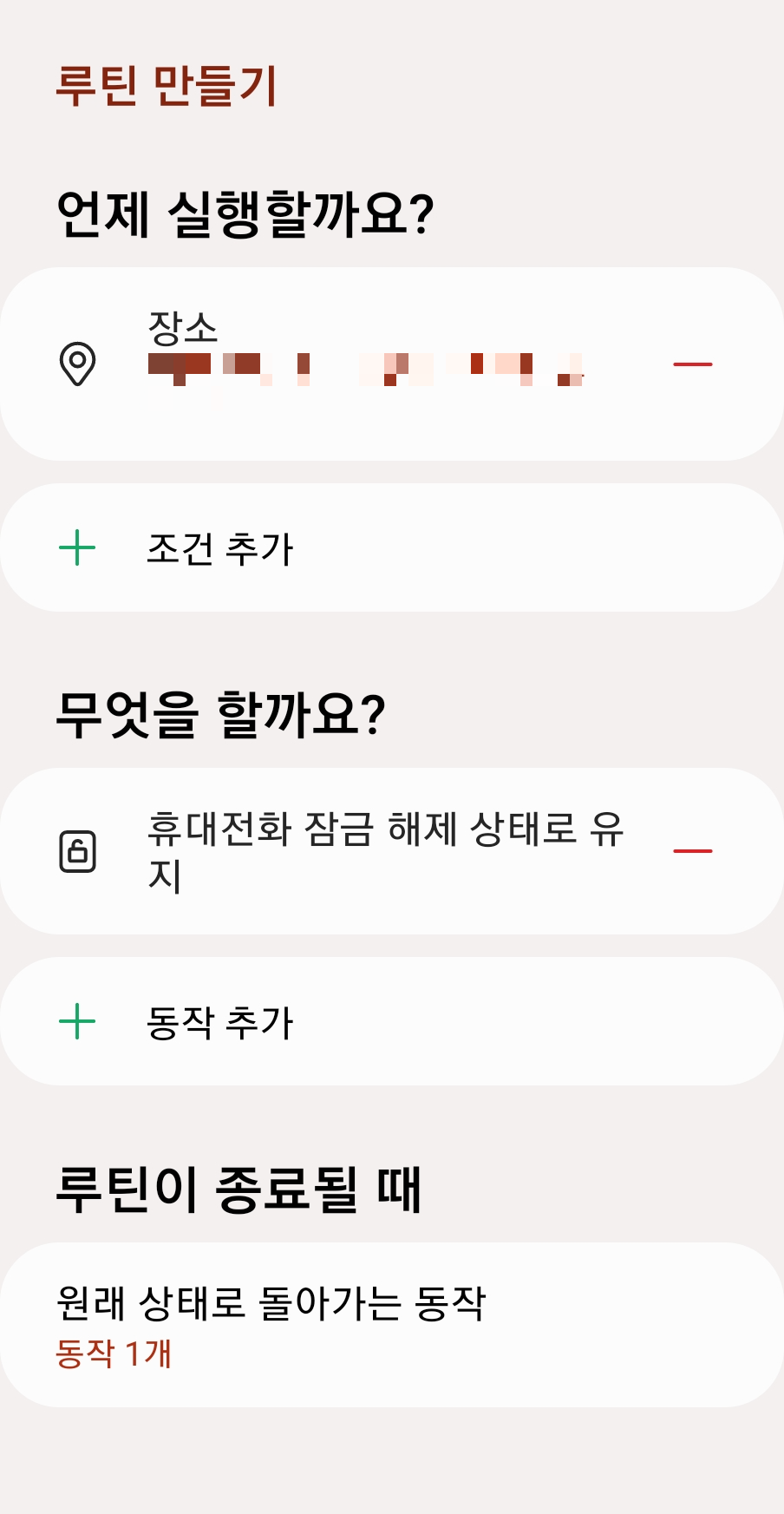
9. '루틴' 탭에서 설정한 루틴을 확인할 수 있습니다.
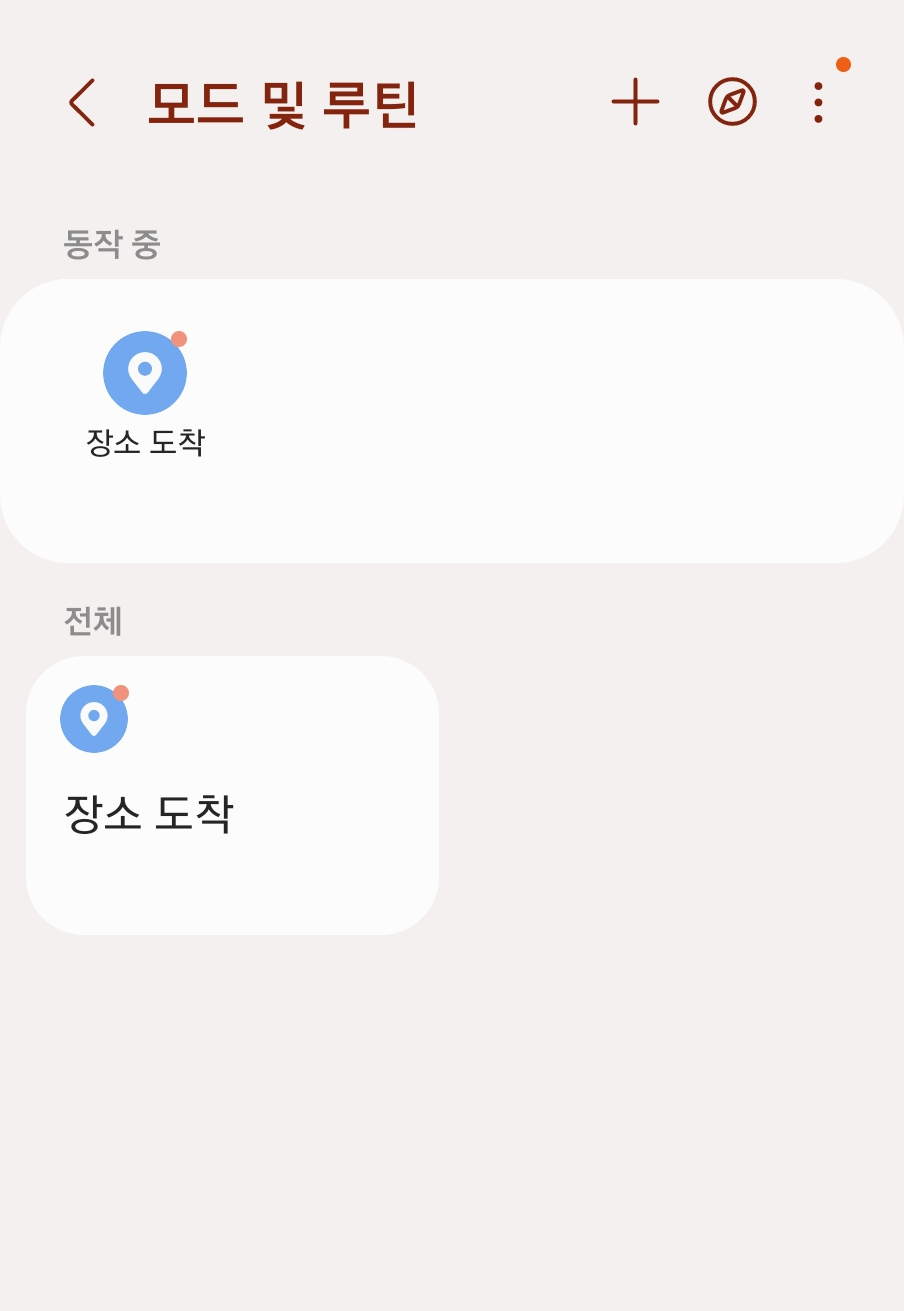
이제 설정한 루틴이 잘 동작하는지 확인해보세요. 설정한 장소가 집이라면 지금 바로 잠금해제가 유지되는 것을 확인하실 수 있으실 꺼에요.
일상에서 루틴으로 휴대폰 설정을 조정하는 경우가 있다면, 루틴 기능을 활용해서 자동화를 만들어 보세요. 훨씬 편리하게 사용하실 수 있으실 꺼에요.